Метод копирования и реконструкции можно применить в следующих случаях:
- возможно считывание ТОС, древа каталога – но доступа к требуемым файлам и отдельным папкам нет;
- при попытке прочтения накопителя ОС зависает;
- устройство для чтения пытается получить доступ к данным на разных скоростях, но при этом положительный результат отсутствует.
При невозможности получения доступа к ТОС можно применить посекторное чтение, либо интеллектуальную обработку. Если носитель не распознается, то желательно сделать его образ и в последствии выполнить реконструкцию поврежденных участков при помощи специального ПО.
Причины повреждения дисков
CD/DVD болванки могут не читаться по самым разным причинам. Причем далеко не всегда проблема кроется в самом носителе информации.
Чаще всего возникают следующие ситуации:
- присутствуют проблемы с приводом;
- на CD имеется большое количество царапин;
- трещины;
- повреждена подложка;
- произошел сбой во время записи;
- болванку RWстерли для осуществления последующей перезаписи на него.

✅ Устройство для восстановления CD и DVD дисков !
В каждом из обозначенных выше случаев содержимое можно спасти различными способами. Проще всего применить программы для восстановления данных с CD и DVD дисков. Также существуют различные механические способы – осуществляется воздействие на нечитаемую поверхность непосредственно.
Проблемы с приводом
Нередко проблема связана не с CD, а именно с приводом.
Причин возникновения подобной ситуации существует множество:
- низкое качество оптики, использованной в аппарате;
- корректирующий алгоритм недостаточно мощный;
- на фокусирующей линзе присутствуют пылинки или иные посторонние предметы.

Чтобы проверить устройства для работы с рассматриваемыми носителями, необходимо просто попробовать считать накопитель на другом приводе. Если это удается, значит виновато именно устройство. В противном случае причина кроется непосредственно в самой болванке. Разрешить подобную ситуацию можно понижением скорости вращения шпинделя – чем она ниже, тем выше вероятность успешного прочтения.
Загрязнение поверхности
Одна из самых распространенных причин возникновения проблем с чтением – загрязнение поверхности. Чаще всего присутствуют отпечатки пальцев или самая обычная пыль. Бороться с подобного рода загрязнениями достаточно просто. Достаточно аккуратно протереть поверхность специальными салфетками для очистки оргтехники, после – повторить процесс сухой тряпкой.
Ни в коем случае не стоит применять следующие вещества для удаления грязи:
- ацетон;
- растворитель для ногтевого лака;
- бензин;
- керосин.
Перечисленные выше вещества могут повредить материал, из которого изготавливается CD/DVD.
БИТВА ВОССТАНОВЩИКОВ УДАЛЕННЫХ ФАЙЛОВ
Царапины
Получению доступа к информации сильно мешают различного рода механические повреждения. Прежде всего, это самые обычные царапины. Полированная поверхность достаточно хрупка, поэтому нанести ей повреждения можно очень просто – достаточно одной песчинки.
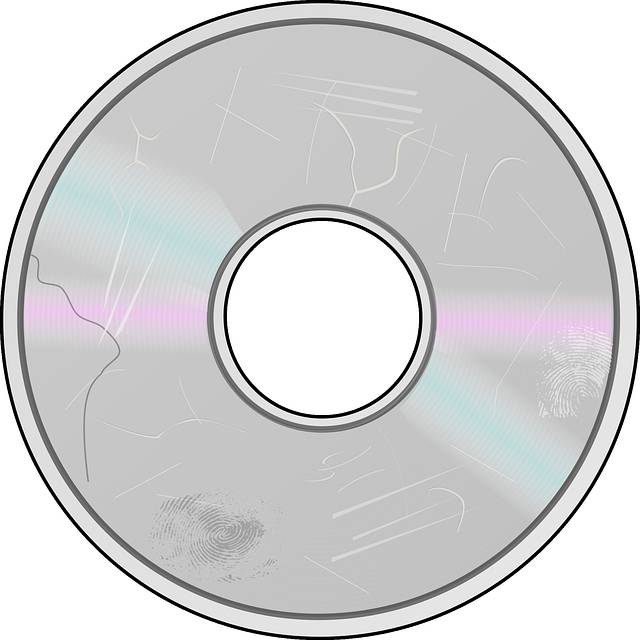
Механические повреждения можно классифицировать по их форме и расположению:
- узкие;
- широкие;
- концентрические.
Узкие царапины обычно не представляют собой серьезной опасности благодаря большому количеству всевозможных корректирующих алгоритмов. Широкие царапины более опасны – аппарат для чтения может попросту терять дорожку, при этом начиная читать соседнюю.
Царапины концентрические приносят больше всего проблем. Так как они обычно повреждают целый сектор информации. Большинство корректирующих алгоритмов не в состоянии справиться с проблемами подобного типа, так как система позиционирования не может работать в нормальном режиме. Разрешить подобную ситуацию может только полировка поверхности.
Трещины
Ещё одной большой проблемой являются трещины.
Они бывают двух видов:
При частом использовании накопителя на высоких скоростях дефекты подобного типа только усугубляются. Исправить положение можно с помощью механического ремонта и специального программного обеспечения для реанимации информации.
Повреждение подложки
Нередко причиной возникновения проблем становится повреждение подложки.

Возникают дефекты данного типа в следующих случаях:
- не соблюдены условия хранения;
- болванки имеют низкое качество.
Чаще всего подложка повреждается по причине попадания жидкости между ней и поликарбонатом. Это обычно происходит из-за отсутствия лакового покрытия на торцах, либо при хранении накопителя в помещении с высокой влажностью.
Сбой при записи
Иногда CD/DVD повреждается уже во время записи. Обычно это происходит из-за ошибки ПО, либо каких-либо некорректных действий самого пользователя.
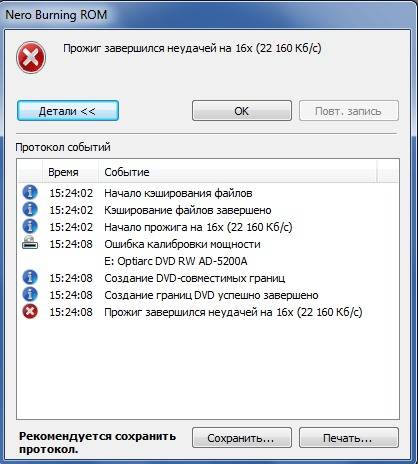
Проще всего получить доступ к информации в следующих случаях:
- была выполнена дозапись на мультисессионный носитель RW-типа;
- при выполнении текущей сессии была допущена ошибка.
Восстановление данных с CDдиска в подобных случаях обычно не вызывает сложностей. Достаточно применить специализированное ПО.
Перезаписываемый диск стерли или перезаписали
Иногда необходимо вернуть информацию, потерянную при стирании или перезаписи.
Подобные процессы можно разделить на следующие типы:
- быстрое стирание;
- полное стирание.
При использовании быстрого стирания реанимировать данные можно частично. Если применено полное – то данные утеряны навсегда.
Не считывается ТОС, делаем горячую замену
Если ТОС не читается, а болванка не опознается приводом, можно выполнить процесс горячей замены.
Для успешной считки требуется всего три поля ТОС:
- адрес выводной области;
- стартовый адрес трека №1;
- адрес сессии, если использован RW.
Процесс горячей замены требует наличия аналогичного, полностью записанного диска, а также разборки устройства для чтения.
Сам процесс горячей замены выглядит следующим образом:
- вставляется новый CD/DVD;
- после считывания ТОС заменяется на нечитабельный (потребуется разборка привода);
- запускается специализированное программное обеспечение для реконструкции.
Как восстановить данные с CD диска
Для реанимации накопителей рассматриваемого типа существует большое количество различного ПО. Оно может быть как коммерческое, так и бесплатное. На его надежности это обычно не сказывается.
ISOBuster
Чтобы реанимировать CDDVD при помощи ISOBuster, необходимо сделать следующе:
открываем утилиту и в левой части окна выделяем устройство;
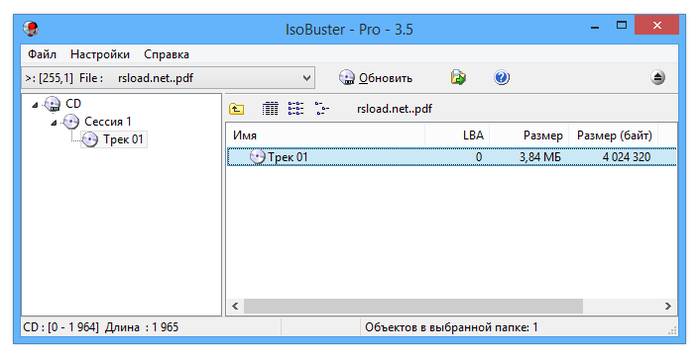
в правой части окна вызываем контекстное меню по нужному объекту и нажимаем на «создать файл-образ IBP/IBQ».
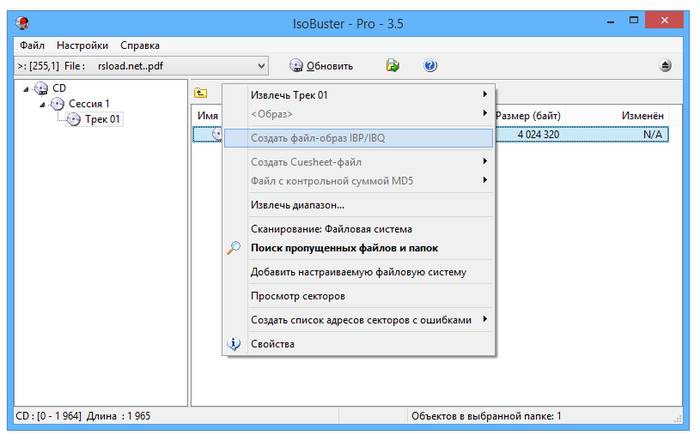
После завершения процесса потребуется монтировать полученный образ для работы с ним.
WinHex
Для реанимации данных при помощи WinHex требуется:
- нажатьна «Tools->Open Disk»;
- в окне «PhysicalMedia» выбрать накопитель;
- выбираем функцию «Tools->Disk Tools->File Recovery by Type»;
- обозначить типы файлов, подлежащих восстановлению в окне «FilesHeaderSearch»;
- выбрать папку назначения;
- нажать на кнопку «ОК».
Recovery Toolbox for CD Free
Работа с RecoveryToolboxforCDFree осуществляется следующим образом:
- после запуска откроется окно выбора устройства;
- выбираем директорию для сохранения и нажимаем «next»;
- в открывшемся окне ставим галочки напротив требуемых файлов и нажимаем «save»;
- на экране будет отображен процесс реанимации;
- по окончании нажимаем на «exit».
Dead Disc Doctor
Реанимация в Dead Disc Doctor:
- в левом окне программы выбираем накопитель, в правом – требуемые файлы, папки и нажимаем «далее»;
- выбираем директорию для сохранения и снова нажимаем «далее» — начнется процесс копирования.
В некоторых случаях операция занимает много времени. Не стоит прерывать её – так как придется начинать все заново, что приведет к потере времени.
CD/DVDдостаточно ненадежны, но их легко повредить. Тем не менее, они продолжают активно использоваться. Проблемы с чтением можно разрешить различными способами – программно или же аппаратно.
Способы восстановления дисков
На данный момент все способы реанимации можно разделить на следующие категории:
- программные;
- аппаратные;
- механические.
Программный
Существует большой выбор самого разного ПО для проведения реанимации поврежденных носителей.Программное обеспечение данного типа попросту заполняет нечитабельное содержимое пустыми битами, либо делает копии с соседних участков. Данный способ подходит не для всех типов файлов.
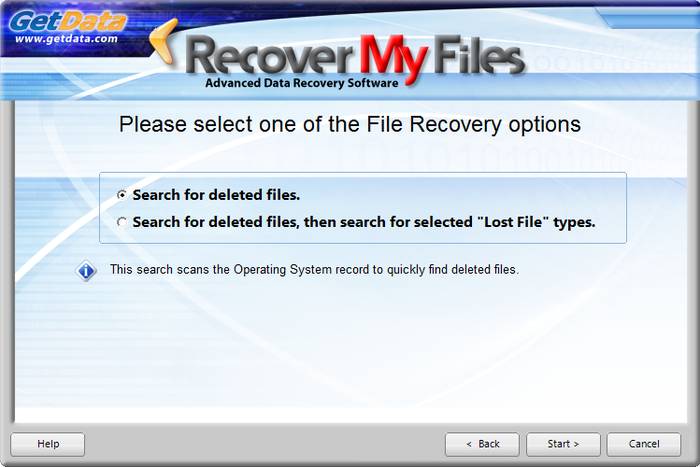
Каждое приложение довольно эффективно справляется с восстановлением доступа к потерянному содержимому. Но подобный способ помогает далеко не всегда – в такой ситуации желательно прибегнуть к аппаратному или механическому методу восстановления данных.
Аппаратный
Для проведения аппаратной реанимации накопителя применяются утилиты, в которые встроены специализированные драйверы. Они дают возможность использовать кластерное чтение – таким образом можно избежать зависания операционной системы в процессе работы с поврежденной болванкой. Благодаря чтению данного типа можно минимизировать потерю информации.
В некоторых аппаратах для считывания имеются встроенные функции:
- улучшенная фокусировка луча лазера;
- компенсация эллипсоида.
Механический
Если дефекты на поверхности очень обширны, то можно применить механическое восстановление – полировку. Для осуществления данной операции требуется специально оборудование, а также большой опыт. Также всевозможные царапины ремонтируются аналогично трещинам на стекле автомобилей – выполняется засверливание, после чего края склеиваются полимером.
Источник: npp-itb.ru
Поврежден CD или DVD: как восстановить данные с оптического диска
Оптический диск требует бережного отношения, ведь даже одна глубокая царапина может привести к тому, что привод не сможет прочитать данные с поврежденного носителя. Более того, причиной выхода из строя компакт диска иногда становится банальный физический износ — в таком случае информация тоже оказывается нечитаемой.
Сейчас DVD и CD уже не являются основными носителями для хранения и переноса данных – есть более удобные накопители, работающие по технологии флэш-памяти. Но если у вас хранится диск с файлами, которые вы хотели бы восстановить, то знайте, что это возможно, при условии использования специального софта.
Как работают программы восстановления

Операционная система при обнаружении поврежденного участка на диске завершает процесс чтения и копирования, удаляя уже сохраненную часть файлов. Специализированные утилиты же используют другой метод чтения, раз за разом возвращаясь на поврежденный участок СД и пытаясь вытащить из него данные.
Если не получается восстановить информацию в первозданном виде, то программа просто заменяет нечитаемые сектора нулями. На практике это приводит к потере данных: в текстовом документе пропадают абзацы, в аудио или видеофайлах появляются помехи и провалы при воспроизведении. Некоторые файлы могут вовсе не запускаться, так что не стоит надеяться на гарантированное восстановление файлов.
BadCopy Pro
Программа BadCopy является признанным решением для восстановления файлов с дисков (CD и DVD), карт памяти, дискет, винчестеров и т.д. Демо-версия программа не позволяет сохранить найденную на носителе информацию, но время тестирования диска не ограничено. Процесс восстановления производится автоматически, под руководством мастеров, никакие дополнительные настройки указывать не требуется.
Основное окно утилиты состоит из двух панелей: слева выставляется тип носителя и выбирается нужный диск, справа – указываются параметры восстановления. Всего на левой панели расположено пять групп носителей:
- Флоппи-диски.
- CD и DVD.
- Карты памяти.
- Флешки и ZIP-диски.
- Прочие носители (включая жесткие диски).
Так как вам нужно восстановить данные с оптического носителя, то выберите раздел CD и DVD. На правой панели необходимо указать параметры восстановления.

Выберите диск, который хотите восстановить. Затем укажите режим:
- Поиск поврежденных файлов – если требуется восстановить файлы, которые отображаются в проводнике, но не копируются с СД на компьютер.
- Поиск удаленных файлов (Режим 1 и Режим 2) – если нужно вернуть утраченные или удаленные данные, которые не видно на самом диске.

После нажатия кнопки «Далее» появится список всех файлов, обнаруженных на носителе. Вам нужно выделить те данные, что вы хотите восстановить. Выделить сразу целую папку нельзя – её нужно открывать и отмечать все файлы по отдельности.
Ниже есть строка «Параметры восстановления» – здесь рекомендуется выбрать «Хорошее» («Max Data»), чтобы получить максимальную глубину сканирования, или «Нормальное». Восстановление начнется сразу после нажатия кнопки «Далее». После завершения процедуры появится окно с предложением выбрать место на жестком диске, на котором сохранятся восстановленные файлы.
IsoBuster
Программа IsoBuster распространяется условно-бесплатно, однако Free версия содержит все необходимые инструменты для восстановления CD и DVD дисков, так что платить за утилиту вам не придется. Работает IsoBuster примерно так же, как и BadCopy Pro:
- Установите CD (DVD) в привод.
- Запустите программу и выберите установленный носитель.

На левой панели находится макет диска; на правой – все файлы и папки, которые удалось обнаружить на носителе. Если обнаружены не все данные, то можно кликнуть правой кнопкой по значку трека и запустить «Поиск пропущенных файлов и папок». Чтобы восстановить файл или папку, нужно по нему щелкнуть правой кнопкой и выбрать пункт «Извлечь». Затем вам останется указать папку для сохранения найденной информации.

Если в процессе восстановления утилита наталкивается на поврежденную часть диска, то на экране появляется окно «Нечитаемый сектор». Повторное чтение иногда приводит к положительному результату, так что имеет смысл пару раз снова направить утилиту на поврежденное место. Но если ошибка продолжает появляться, то лучше нажать «Пропустить», чтобы программа продолжила восстановление данных.
Восстановление поврежденных CD и DVD дисков в домашних условиях
Диск с важнейшей информацией в единственном экземпляре исцарапан настолько, что привод отказывается его читать! Знакомая ситуация? А ведь столько раз посещала мысль скопировать данные в резервное хранилище… Подобные крики души над покрытым сетью царапин диском знакомы многим.

Нет в мире совершенства, и у такого, казалось бы надежного вида хранения данных, как оптические CD, DVD и Blu-ray диски (про их надежность у меня есть отдельная статья) есть довольно серьезное слабое место — чувствительность к царапинам. Что же делать, если нужный диск уже поцарапан?
Определяем серьезность повреждений
Надо сказать, что царапины на оптических дисках можно разделить на две большие группы — царапины на рабочей и на внешней поверхности. Рабочей называется та поверхность, которой диск кладется в привод, а внешней — та, на которой расположены надписи. Самыми опасными являются царапины на внешней стороне диска. Если поврежден металлический слой (царапину в таком случае будет видно насквозь) можно сказать лишь одно – восстановлению диск не подлежит.
Однако гораздо чаще встречаются дефекты на рабочей стороне, то есть той, которой диск кладется вниз. Радиальные (идущие от центра к краям) царапины обычно не так опасны. Значительно коварнее царапины продольные и кольцевые – располагающиеся параллельно кромке. Если они присутствуют, то причина того, что диск не читается — скорее всего, в них.
Другой привод
То, что ваш привод отказывается читать диск, еще не повод думать, что другие поступят аналогичным образом. Если в доме (офисе) есть еще подходящие считывающие устройства, то несем поврежденный предмет к ним. Если поблизости таковых не оказалось – к знакомым, а если и знакомые вне зоны доступа – в ближайший компьютерный клуб или просто магазин. В общем, в наш век продвинутых технологий найти привод не такая большая проблема. Дело в том, что существует некоторая вероятность – диск, который не смог прочитать один привод, вполне может оказаться «по зубам» другому.
Помимо этого, полезным может оказаться ограничение скорости работы привода. Существует довольно много программ, которые умеют это делать (например — CDSlow). Если и они не помогли — не отчаивайтесь – возможно, все еще поправимо.
Прибегаем к народной мудрости
Информация с диска считывается посредством лазерного луча, который отражается от поверхности с записью. Царапины изменяют угол отражения, вследствие чего чтение данных становится невозможным. Но, если заполнить пустоты материалом, который пропускает свет примерно так же, как и прозрачный пластик, то можно получить доступ к диску, пусть и краткосрочный.
Для начала тщательно моем диск с мылом (рабочей поверхности руками не касаемся). Затем протираем: и здесь, и в последующих операциях по механическому воздействию на диск, всегда ведем от центра к краям. Даже если не повезет нанести при этом царапину, то она будет радиальной, а соответственно, как мы уже знаем, менее вредной.
Уже после этой нехитрой процедуры многие диски возвращаются к жизни. Если этого не произошло, приступаем к непосредственному заполнению царапин. Лучше всего для этого подойдет купленная в магазине специальная паста, но можно обойтись и подручными средствами.
В интернете можно найти занятный перечень того, что помогало алчущим прочитать свои диски: автомобильный (или мебельный) воск, парафин со свечи, сочетание зубной пасты с бананом (первый слой – паста, второй – мякоть банана), подсолнечное или вазелиновое масло…
Замечу лишь, что излишки веществу в любом случае надо удалить с диска по-максимуму, а также, в случае с маслом, опять-таки воспользоваться программой для замедления скорости чтения диска, иначе его просто стянет с поверхности центробежной силой (вообще, говоря честно, от использования масла я бы воздержался).
Более экзотические методы включают помещение диска в морозилку минут на 40 (заполнение пустот кристаллами льда) и замазку царапин зеленкой (якобы поглощает часть спектра, что улучшает чтение).
Но все эти способы не долговременны и если вы понимаете, что диск-таки прочелся, немедленно начинайте копирование. Ну а если народные методы пользы не принесли — преходим к следующему этапу.
Тяжелая артиллерия
Раз царапину не удалось залепить, мы ее удалим. Для этой цели наиболее подойдут различные абразивные пасты, купленные в магазине. Но и дома у каждого найдется чем выполнить такую работу.
На роль заменителя отлично подойдут зубная паста и полироль для мебели. Наносим небольшое количество на ватный тампон и трем (от центра к краям!) до полного исчезновения царапины. На просторах сети пишут, что можно использовать и женскую полировку для ногтей, но тогда на нее нужно добавлять немного масла (если честно, не до конца понимаю, как сработает эта субстанция).
К «профессиональным» средствам можно отнести специальную пасту для полировки дисков, которая время от времени встречается в компьютерных магазинах. Пасту для полировки царапин на пластике, которую можно найти в магазинах автомобильных, а также пасту ГОИ.
Надо заместить, что и в случае с народными, и в случае с профессиональными средствами, полировка носителя вручную, скорее всего, займет ну очень много времени. Здесь есть опять-таки два пути — купить приспособление для полировки дисков (причем серьезное а не хлипкую «приблуду» за 300 рублей). Или же использовать дрель с полировальной насадкой.
У меня в итоге сработал следующий вариант: я взял дрель, а также полировальную насадку, по диаметру схожую с CD. Насадка была войлочная, так что я дополнительно сверху обвязал ее мягкой тканью. После этого я включил дрель, и аккуратно нанес пасту ГОИ на уже вращающуюся насадку. А затем рукой в печатке прижал к ней диск. Результата удалось достичь довольно быстро, однако если вы решите пойти по моим стопам, рекомендую быть крайне осторожными — способ довольно опасный, можно «убить» диск совсем, повредить руки и т. п.
Существуют и более радикальные способы, они предполагают кипячение диска в воде и последующее (когда пластик немного расплавится) заглаживание царапин. Или их заглаживание горячей ложкой. Такой вариант требует много опыта и хорошей сноровки. И если информация на диске действительно ну очень важная и ценная, возможно не стоит испытывать судьбу, и попробовать обратиться к специалистам — компаний, занимающихся восстановлением данных с различных носителей довольно много, зачастую они, среди прочего, работают и с оптическими дисками.
Источник: apavlov.ru